1. Проведите подготовительную работу:
· откройте созданную рабочую книгу Spisok командой файл, Открыть;
· вставьте новый лист и назовите его Свод,
· выделите блок ячеек исходного списка на листе Список, начиная от имен полей и вниз до конца записей таблицы, и скопируйте их на лист Свод.
2. Создайте сводную таблицу с помощью Мастера сводных таблиц по шагам:
· установите курсор в области данных таблицы;
· выполните команду Данные, Сводная таблица.
Этап 1 —выберите источник данных—текущую таблицу, щелкнув по кнопке < в списке или базе данных Ехсе1> и по кнопке <Далее>.
Этап 2 — в строке Диапазон должен быть отображен блок ячеек списка (базы данных). Если диапазон указан неверно, то надо его стереть и с помощью мыши выделить нужный блок ячеек.
Этап 3 — постройте макет сводной таблицы так, как показано на рис. 3.50. Технология построения будет одинаковой для всех структурных элементов и будет состоять в следующем:
· подведите курсор к имени поля, находящегося в правой стороне макета;
· нажмите левую кнопку мыши и, удерживая ее нажатой, перетащите элемент с именем поля в одну из областей (Страница, Строка, Столбец, Данные),
· отпустите кнопку мыши, поле должно остаться в этой области;
· после установки поля в области Данные необходимо два раза щелкнуть по нему правой кнопкой мыши и в диалоговом окне «Вычисление поля сводной таблицы» выбрать операцию (функцию) над значением поля,
Этап 4 —выбор места расположения— существующий лист.
3. Выполните автоформатирование полученной сводной таблицы командой Формат, Автоформат.
4. Внесите изменения в исходные данные и выполните команду Данные, Обновить данные.
5. Повторите процесс построения сводной таблицы для п.2 задания.
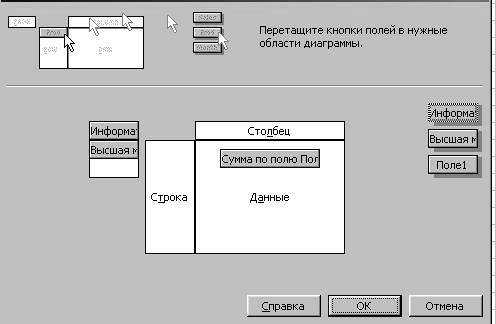
Рис. 3.50. Пример макета сводной таблицы
 2015-10-16
2015-10-16 147
147






